IIS的FTP服务器设置
服务器上设置IIS里的FTP服务开启,设个帐号允许登陆FTP,并且在电脑的D盘或者E盘给某个文件夹设置好允许这个帐号访问,再在IIS里设置这个帐号的根路径为那个文件夹。把让客户端下载的文件资源放到这个文件夹里。
客户端打开FTP登陆软件,输入服务器的IP,上面设置好的帐号和密码,登陆,就可以看到服务器上的那个文件夹里的东西了。
1 在 服务器管理器的Web服务器(IIS) 上安装 FTP 服务
2 在IIS管理器 添加FTP网站
端口可以不用默认的,自己设置
身份认证选基本,用户则建议添加一个专门用来登录ftp的用户,然后指定给这个用户授权
3 配置防火墙规则
新增入站规则
注意:这里要添加的端口是刚刚添加FTP网站时候填写的那个端口。为一般VPS只会开放少量需要用的端口,所以我们要检查,如果这个端口没有对外开放的话,从外部是访问不了的
理论上到这里是全部设置都配好了。从内部用浏览器输入 ftp://ip:端口 可以直接访问,但是外网一直不行,用FTP客户端软件FileZilla连上去则是无法读取目录。网上找了搜了好久,终于找到了解决办法。
在防火墙界面,点击“允许应用或者功能通过Windows防火墙”—->允许其他应用—->浏览—->选择 C:\Windows\System32\svchostexe>—-打开
勾选上“专用”和“公用”
PS:: 如果不添加应用程序,会在连接FTP后看不到目录。
1、首先,我们创建一个用于登录FTP以进行操作的用户帐户。右键单击我的桌面并选择“管理选项”,转到“管理”界面,然后打开“本地用户和组”选项。我们可以在列表中看到用户选项。
2、首先打开控制面板——》程序和功能——》打开或关闭windows功能找到Internet信息服务,把FTP服务器和Web管理工具都勾上,然后点击确定。到这里,系统就会安装IIS服务管理器了,安装过程可能需要等待几分钟。
3、通过电脑直接找到ftpserverexe并双击运行。新建一个可以登录FTP服务器的帐户。需要为刚才建立的帐户添加一个密码。如果没问题就设置共享的目录在哪里。根据自己的实际情况来继续设置权限。
4、打开控制面板,找到程序,点击“打开或关闭Windows功能”2“打开或关闭Windows功能”,后进入服务器管理器界面,因为ftp是iis服务功能中的一个部分,所以需要先添加iis服务。
5、右键计算机选择管理,点开本地用户和组选择用户。右键建立新用户,填写资料后完成创建。右键计算机进入控制面板选项,点击卸载程序按钮,选择程序和功能选项。
6、第一步:启动IIS,并启动IIS上的FTP服务。在默认的情况下,此时你的FTP服务器已经搭建好,并且可以立即登录,但是该FTP中没有任何文件。第二步:鼠标右击IIS中的“默认FTP站点”项,选择“属性”菜单,即可出现如图19的对话框。
在Windows 10 上搭建FTP服务器可以让你在本地网络中共享文件。以下是在Windows 10 中搭建FTP服务器的简单步骤:
请注意:在设置FTP服务器之前,请确保你的计算机有一个静态IP地址,以便在本地网络中访问。同时,确保你已经打开了Windows防火墙中的FTP服务。
以下是图文教程:
1 打开“控制面板”:在Windows 10 中,右键单击“开始”按钮,然后选择“控制面板”。
2 打开“程序”:在控制面板中,选择“程序”。
3 选择“启用或关闭Windows功能”:在“程序”下,选择“启用或关闭Windows功能”。
4 启用“Internet信息服务”:在弹出的窗口中,找到“Internet信息服务”(IIS)并展开它。确保选中以下子选项:
- FTP服务器
- Web管理工具
然后点击“确定”。
5 安装所需功能:系统会自动安装所需的功能。等待安装完成。
6 配置FTP站点:在开始菜单中,搜索“Internet信息服务(IIS)管理器”并打开它。
7 在左侧窗格中,展开服务器节点,然后右键单击“站点”并选择“添加FTP站点”。
8 填写FTP站点信息:
- 站点名称:给你的FTP站点起个名字。
- 物理路径:选择你要共享的文件夹的路径。
- IP地址:如果你的计算机有多个网络适配器,选择一个静态IP地址。
- 访问权限:选择“读取”和“写入”。
然后点击“下一步”。
9 选择身份验证方法:通常,你可以选择“不使用身份验证”,这将允许匿名访问。但如果需要更多安全性,你可以选择“基本身份验证”,并设置用户名和密码。然后点击“下一步”。
10 设置权限:选择适当的权限,然后点击“完成”。
11 启动FTP站点:在IIS管理器中,右键单击你创建的FTP站点,并选择“启动”。
12 测试FTP服务器:现在你可以使用FTP客户端(如FileZilla)来测试你的FTP服务器。在FTP客户端中,输入你的计算机的IP地址、FTP用户名和密码,然后连接到服务器。
你现在应该可以成功访问你的FTP服务器,并在本地网络中共享文件了。
请注意,FTP服务器的安全性是一个重要问题,尤其是在公共网络中。要确保服务器的安全性,你可以考虑使用加密协议(如FTPS或SFTP)以保护数据传输。此外,确保仅允许有信任的用户访问你的FTP服务器。

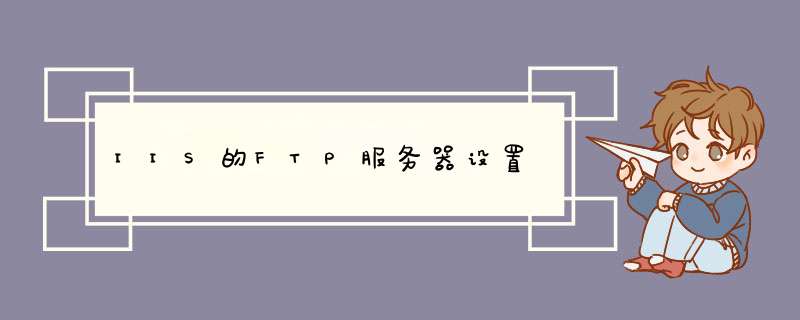





0条评论